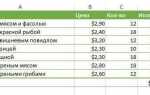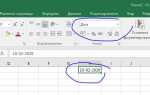Для владельцев iPad дублирование звонков может стать неприятным и затруднительным. Оно происходит, когда на устройстве одновременно отображаются входящие звонки, предназначенные для вашего iPhone, даже если вы не хотите их принимать на планшете. Это может быть особенно раздражающим, если ваш iPad используется для других задач или не всегда удобно отвечать через него. Но с помощью нескольких настроек можно отключить эту функцию.
Что такое дублирование звонков? Это функция, которая позволяет вашему iPad принимать звонки, поступающие на iPhone, если оба устройства подключены к одной учетной записи iCloud. Однако, если вы предпочитаете использовать только одно устройство для звонков, важно правильно настроить параметры, чтобы избежать нежелательных уведомлений.
Шаги для отключения дублирования звонков начинаются с настроек вашего iPhone. Вам нужно отключить функцию «Звонки на других устройствах». Для этого откройте «Настройки» на iPhone, перейдите в раздел «Телефон» и выберите «Звонки на других устройствах». Здесь можно отключить iPad, чтобы он больше не принимал звонки. Обратите внимание, что это действие не повлияет на другие функции, такие как синхронизация сообщений или продолжение работы с другими устройствами Apple.
Кроме того, если вы хотите полностью исключить возможность получения звонков на iPad, стоит проверить и другие настройки уведомлений, чтобы гарантировать, что звонки будут приходить только на ваш iPhone. Это улучшит опыт использования устройства и исключит лишние раздражающие моменты.
Как настроить iPad для приема звонков только с одного устройства

Для того чтобы принимать звонки только с одного устройства на iPad, необходимо внести изменения в настройки ваших устройств Apple, использующих одну и ту же учетную запись iCloud. Основная цель – отключить функцию Continuity, которая позволяет принимать звонки с всех устройств, связанных с вашим Apple ID.
1. Отключение на iPhone: На iPhone откройте Настройки > Телефон > Звонки на других устройствах. Отключите переключатель рядом с iPad, чтобы звонки с iPad не поступали. Это гарантирует, что только звонки с iPhone будут поступать на iPad.
2. Отключение на iPad: Перейдите в Настройки > Телефон и найдите раздел Звонки на других устройствах. Отключите эту опцию, чтобы iPad больше не мог принимать звонки с других устройств, даже если они связаны с вашим Apple ID.
3. Проверка iCloud: Убедитесь, что в настройках iCloud на устройствах включены только те функции, которые вам нужны. Для этого откройте Настройки > iCloud и проверьте, какие именно данные синхронизируются между устройствами. Избегайте синхронизации звонков, если не хотите, чтобы они поступали на все устройства одновременно.
Эти шаги позволят вам настроить прием звонков только с одного устройства и избавиться от лишнего дублирования звонков на iPad.
Почему звонки дублируются на iPad и как это исправить

Дублирование звонков на iPad происходит, когда устройство принимает входящие вызовы одновременно с вашим iPhone или другим устройством, связанным с вашей учетной записью iCloud. Это может случаться по нескольким причинам, главным образом из-за синхронизации настроек между устройствами Apple.
Причины дублирования звонков:
1. Синхронизация через iCloud. Если ваш iPhone и iPad подключены к одной учетной записи iCloud, устройства могут одновременно принимать звонки через функцию «Сотовая связь на других устройствах». Когда эта функция активна, входящие звонки могут поступать на оба устройства.
2. Неправильные настройки FaceTime. Иногда FaceTime, который синхронизируется между устройствами, может привести к дублированию вызовов. Если на нескольких устройствах активирована функция «Телефон» через FaceTime, звонки могут поступать на все устройства одновременно.
3. Неправильная настройка перехода звонков. При активированной функции «Переадресация вызовов» звонки с одного устройства могут перенаправляться на другие, что также вызывает дублирование.
Как исправить проблему:
1. Отключите «Сотовая связь на других устройствах». Перейдите в настройки iPhone, откройте раздел «Сотовая связь», выберите «Сотовая связь на других устройствах» и отключите эту опцию. Это предотвратит поступление звонков на ваш iPad.
2. Отключите FaceTime на iPad. Перейдите в настройки iPad, выберите «FaceTime» и отключите опцию «Телефон». Это остановит передачу звонков через FaceTime на ваше устройство.
3. Отключите функцию переадресации вызовов. В настройках iPhone в разделе «Телефон» выберите «Переадресация вызовов» и убедитесь, что она отключена. Это исключит возможность перенаправления звонков на другие устройства.
После выполнения этих шагов звонки на вашем iPad больше не будут дублироваться.
Как отключить звонки с iPhone через функцию «Handoff»
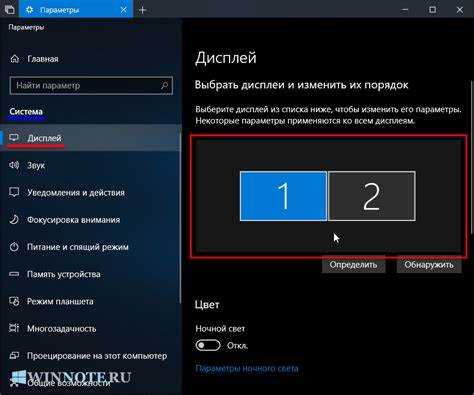
Функция «Handoff» позволяет продолжать звонки с iPhone на iPad или другие устройства Apple, используя одну и ту же учетную запись iCloud. Однако если вы хотите отключить эту функцию, чтобы звонки не приходили на iPad, выполните следующие шаги.
1. На iPhone откройте настройки и выберите раздел «Телефон».
2. Перейдите в «Звонки на других устройствах». Здесь будет список всех устройств, подключенных к вашей учетной записи iCloud.
3. Отключите опцию «Звонки на другие устройства», переместив ползунок в положение «выключено». Это предотвратит прием звонков на iPad и других устройствах.
4. Чтобы дополнительно ограничить использование Handoff для звонков, откройте Настройки на iPad, выберите раздел «Основные» → «Handoff» и отключите соответствующую опцию.
Эти шаги отключат функционал передачи звонков между iPhone и iPad через Handoff. Вы больше не будете получать входящие звонки на iPad.
Использование настроек FaceTime для предотвращения дублирования звонков
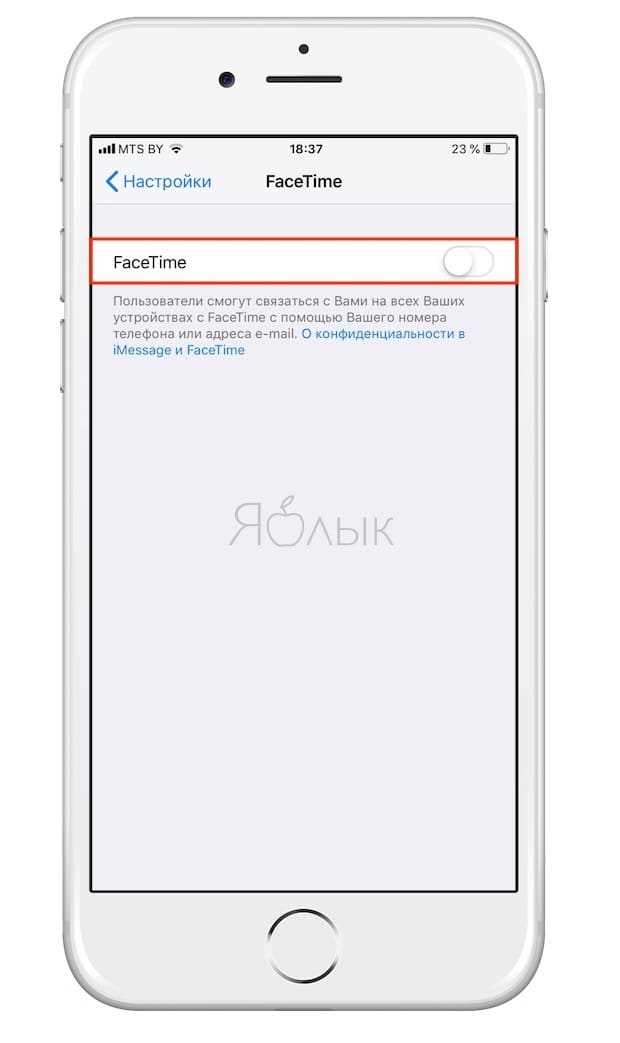
- Отключение FaceTime на других устройствах: Если на вашем iPhone, Mac или других устройствах Apple подключена одна и та же учётная запись Apple ID, звонки могут приходить на все устройства. Чтобы отключить FaceTime на одном из них, перейдите в «Настройки» на устройстве и выберите «FaceTime». Отключите FaceTime, чтобы звонки поступали только на нужное устройство.
- Управление номерами и адресами: В настройках FaceTime можно указать, какие номера телефонов и электронные почты используются для получения звонков. Убедитесь, что только ваш основной номер телефона или адрес электронной почты подключены к FaceTime на iPad. Это можно настроить в разделе «Настройки» > «FaceTime» > «Вызывайте меня по» и отключите ненужные контакты.
- Проверка синхронизации с iCloud: Если ваши устройства синхронизированы через iCloud, изменения на одном устройстве могут привести к появлению дублирующих звонков. Отключите FaceTime на других устройствах или настройте их таким образом, чтобы только одно устройство принимало звонки через FaceTime. Перейдите в «Настройки» > [Ваше имя] > «iCloud» и отключите FaceTime, если не хотите, чтобы другие устройства использовали эту функцию.
- Использование функции «Не беспокоить»: В случае, если вам нужно избежать звонков в определённое время, используйте режим «Не беспокоить» на iPad. Это можно включить в разделе «Настройки» > «Не беспокоить». В этом режиме звонки не будут поступать, и вы можете избежать их дублирования, если одно устройство в данный момент активно.
- Обновление устройства: Убедитесь, что ваше устройство обновлено до последней версии iOS, так как иногда дублирование звонков может быть связано с багами системы. Для проверки обновлений перейдите в «Настройки» > «Основные» > «Обновление ПО».
Правильная настройка FaceTime на iPad помогает избежать нежелательных дублирующих звонков, улучшая общую удобство использования устройства и синхронизацию между устройствами.
Как управлять синхронизацией звонков между устройствами Apple
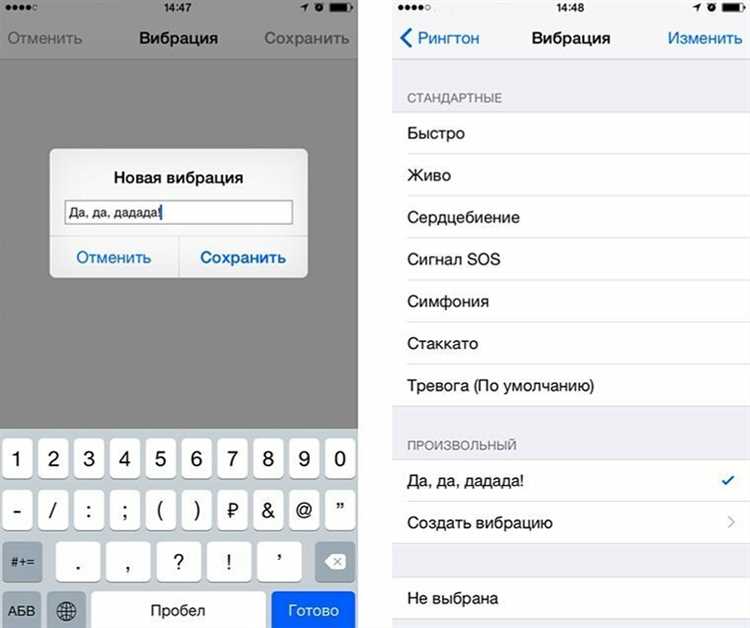
Для управления синхронизацией звонков между устройствами Apple, такими как iPhone, iPad и Mac, необходимо использовать функцию «Телефон» в настройках iCloud. Эта функция позволяет принимать звонки на разных устройствах, но при этом может привести к дублированию звонков. Чтобы настроить синхронизацию звонков, выполните следующие шаги:
1. На iPhone откройте «Настройки» и перейдите в раздел «Телефон». Включите опцию «Синхронизация звонков с другими устройствами». Это позволит вашим устройствам Apple принимать входящие звонки, если они находятся в одной сети Wi-Fi.
2. На других устройствах (iPad или Mac) откройте «Настройки» и найдите раздел «Телефон». Включите опцию «Принимать звонки на этом устройстве». Это также обеспечит синхронизацию звонков с iPhone.
3. Если вы не хотите, чтобы звонки поступали на все устройства, отключите эту функцию на ненужных устройствах. Например, чтобы отключить звонки на iPad, в настройках iPad в разделе «Телефон» выключите параметр «Принимать звонки на этом устройстве».
4. Для управления дублированием звонков можно использовать режим «Не беспокоить» или настроить автоматический отклик на одном из устройств, что минимизирует вероятность пропущенных звонков или их повторения.
При правильно настроенной синхронизации, звонки будут поступать только на те устройства, на которых эта функция активирована. Важно помнить, что для корректной работы синхронизации все устройства должны быть авторизованы под одной учетной записью iCloud и подключены к одной сети Wi-Fi.
Вопрос-ответ:
Как отключить дублирование звонков на iPad?
Чтобы отключить дублирование звонков на iPad, откройте «Настройки», затем выберите раздел «Телефон». Здесь найдите пункт «Звонки на другие устройства» и отключите переключатель для iPad. Это предотвратит звонки с вашего iPhone на iPad.
Почему мои звонки приходят на оба устройства – и на iPhone, и на iPad?
Это происходит из-за функции «Звонки на другие устройства», которая позволяет получать звонки на всех устройствах Apple, связанных с вашим аккаунтом. Чтобы исправить это, нужно отключить функцию для iPad в настройках телефона на iPhone или на самом iPad.
Как выключить звонки на iPad, если я не хочу, чтобы они приходили?
Для этого зайдите в «Настройки» на iPad, откройте раздел «Телефон», найдите опцию «Звонки на другие устройства» и выключите её. Это отключит все входящие звонки, поступающие на ваш iPad.
Могу ли я отключить звонки только на одном устройстве, например, на iPad, а не на всех моих устройствах?
Да, вы можете отключить звонки только на iPad, не влияя на другие устройства. Для этого откройте «Настройки» на iPad, перейдите в раздел «Телефон», затем в «Звонки на другие устройства» и отключите звонки только для вашего iPad, оставив их активными на других устройствах.